Crearea de layouturi și designuri în InDesign poate fi îmbunătățită semnificativ prin aplicarea de efecte vizuale. Software-ul nu oferă doar opțiuni impresionante pentru personalizarea imaginilor și textelor, ci și instrumente precum instrumentul de spațiere, care te ajută să controlezi eficient distanțele. În paginile următoare, te voi ghida prin diferitele funcții de ajustare a opacității și utilizarea efectelor vizuale pentru a-ți face designurile mai vii și mai atrăgătoare.
Principalele descoperiri
- Utilizarea efectelor vizuale pentru a spori atractivitatea designurilor
- Ajustarea opacității elementelor pentru a îmbunătăți layoutul
- Folosirea instrumentului de spațiere pentru a ajusta rapid distanțele între elemente
Ghid pas cu pas
Activarea efectelor vizuale
Pentru a utiliza efectele vizuale în InDesign, începe prin a trasa un element, cum ar fi o linie, la dimensiunea dorită. Apoi, dă clic pe simbolul FX din bara de meniu de sus. Aici vei găsi o varietate de efecte vizuale pe care le poți aplica.
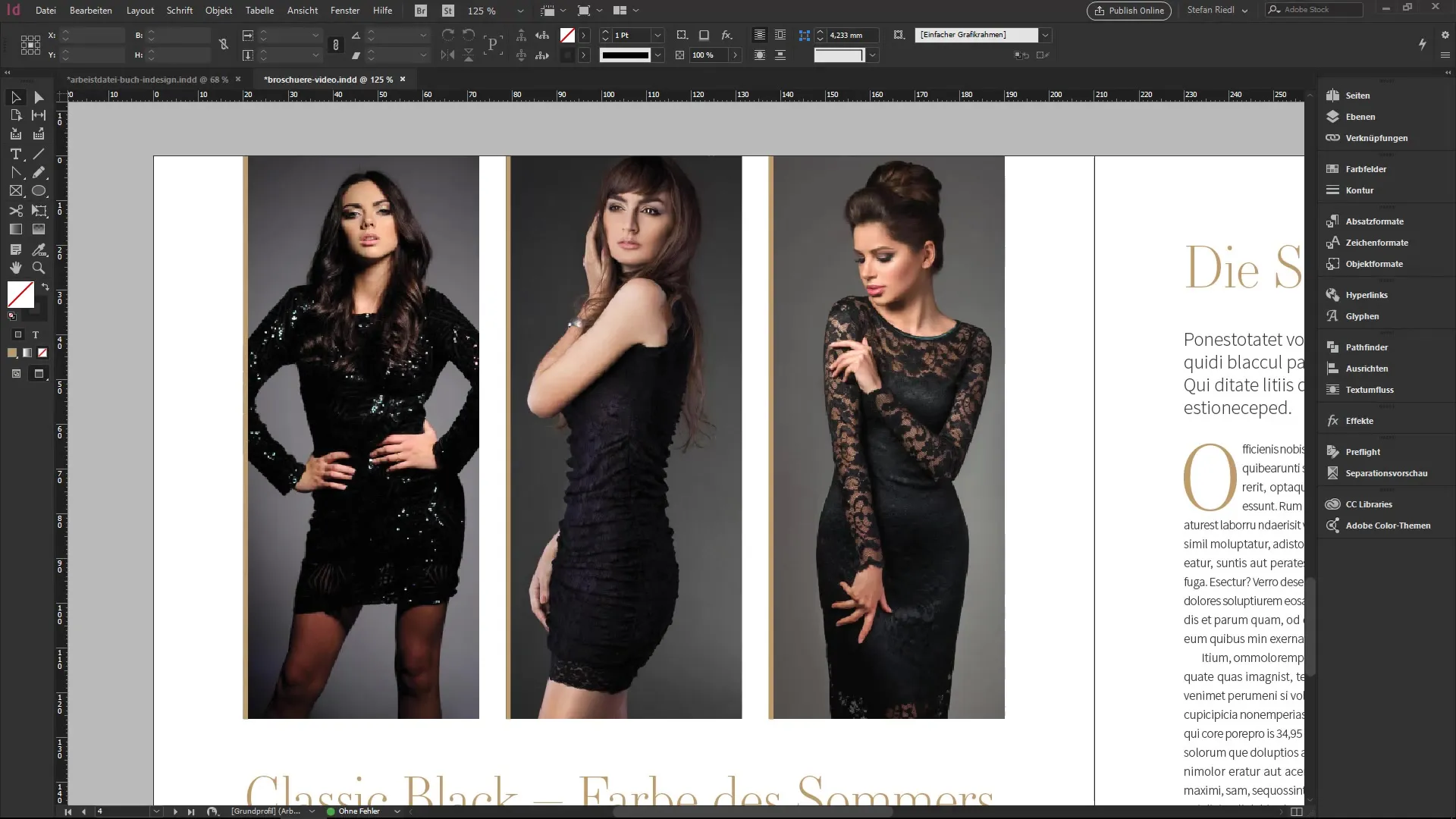
Ajustarea modului de amestecare
Una dintre primele setări pe care le poți face este modul de amestecare. Acesta funcționează similar cu Photoshop. Nu toate modurile de amestecare sunt necesare în design; adesea, o opțiune precum „Multiplicare” poate oferi deja rezultate impresionante. Experimentează pentru a vedea cum afectează diferitele moduri layoutul tău.
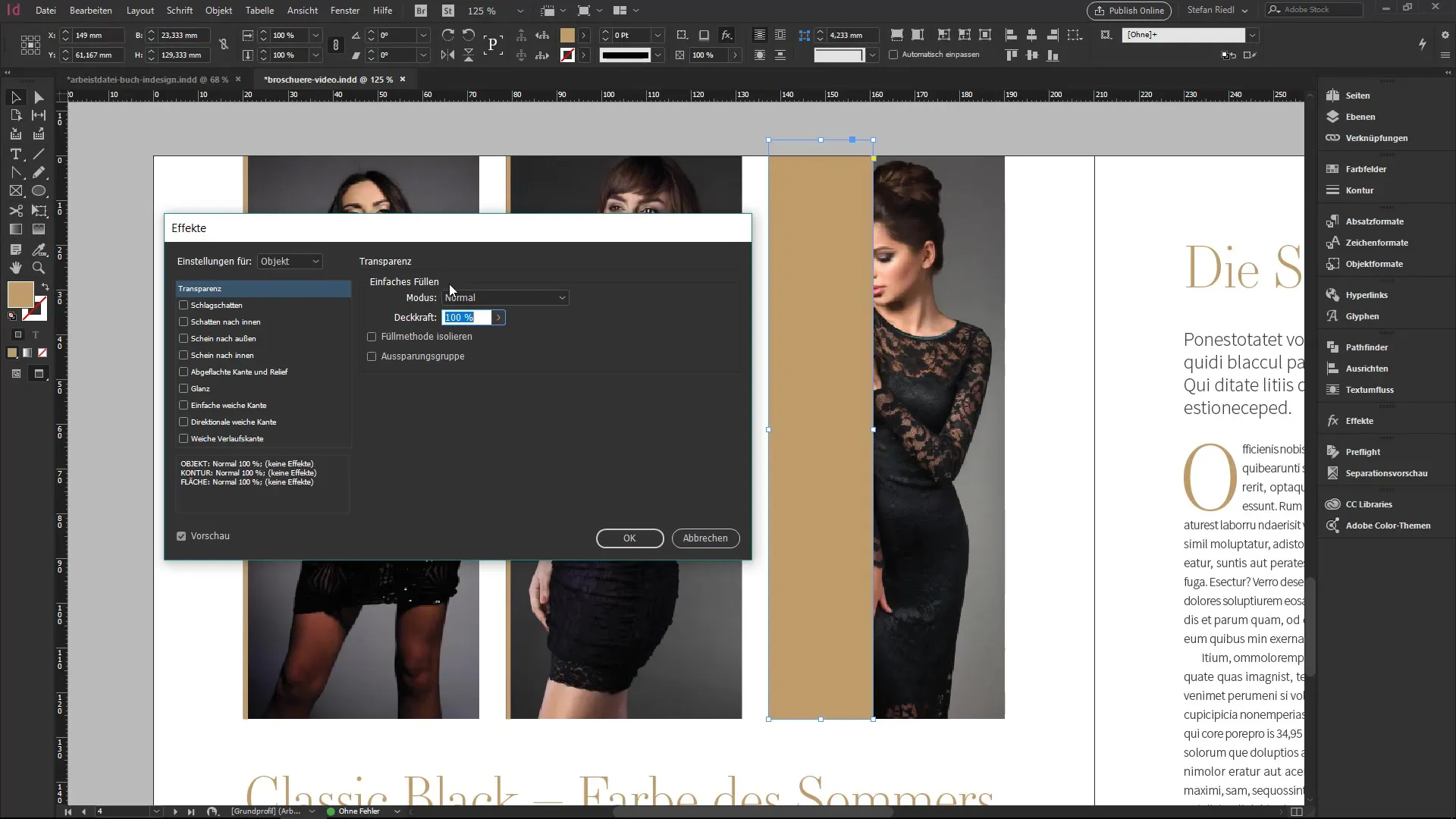
Aplicarea umbrei
Pentru a da profunzime designurilor tale, folosește umbra. Înlătură mai întâi toate elementele inutile și alege imaginile căror le vei aplica umbre. Umbra poate avea setări minime, cum ar fi o opacitate de 45% și o dimensiune de 1 mm, fiind extrem de eficientă. Aceste ajustări subtile fac ca imaginile să pară că stau pe pagină.
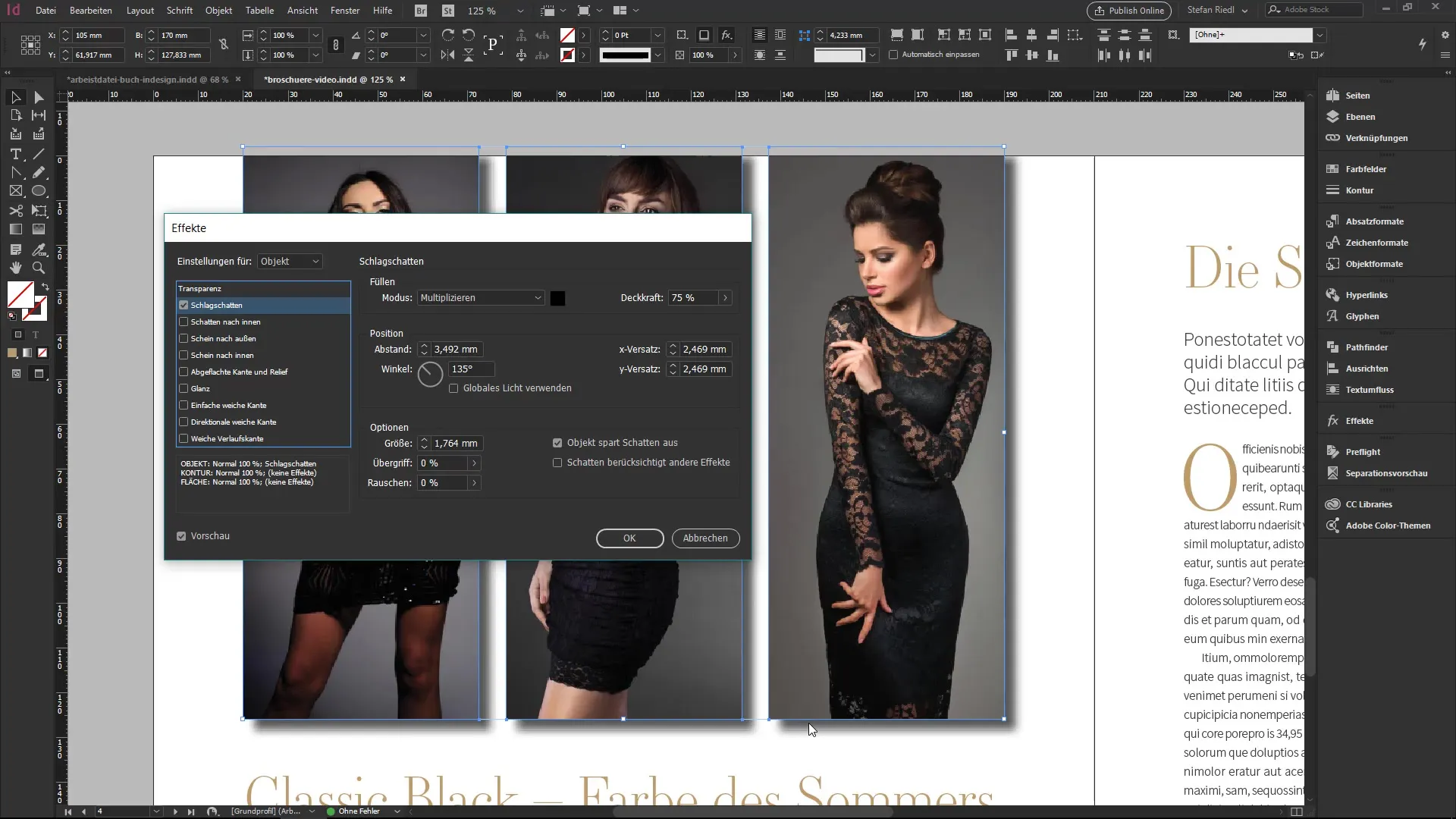
Ajustarea contururilor și a opacității acestora
Dacă dorești să adaugi contururi la cadrele imaginilor, selectează instrumentul de contur și setează culoarea și grosimea conturului. Aici ai și posibilitatea de a experimenta cu opacitatea, similar cu cum ai făcut anterior cu umbrele. Reduce opacitatea conturului la 50% pentru a obține un efect delicat, în timp ce imaginea rămâne neafectată.
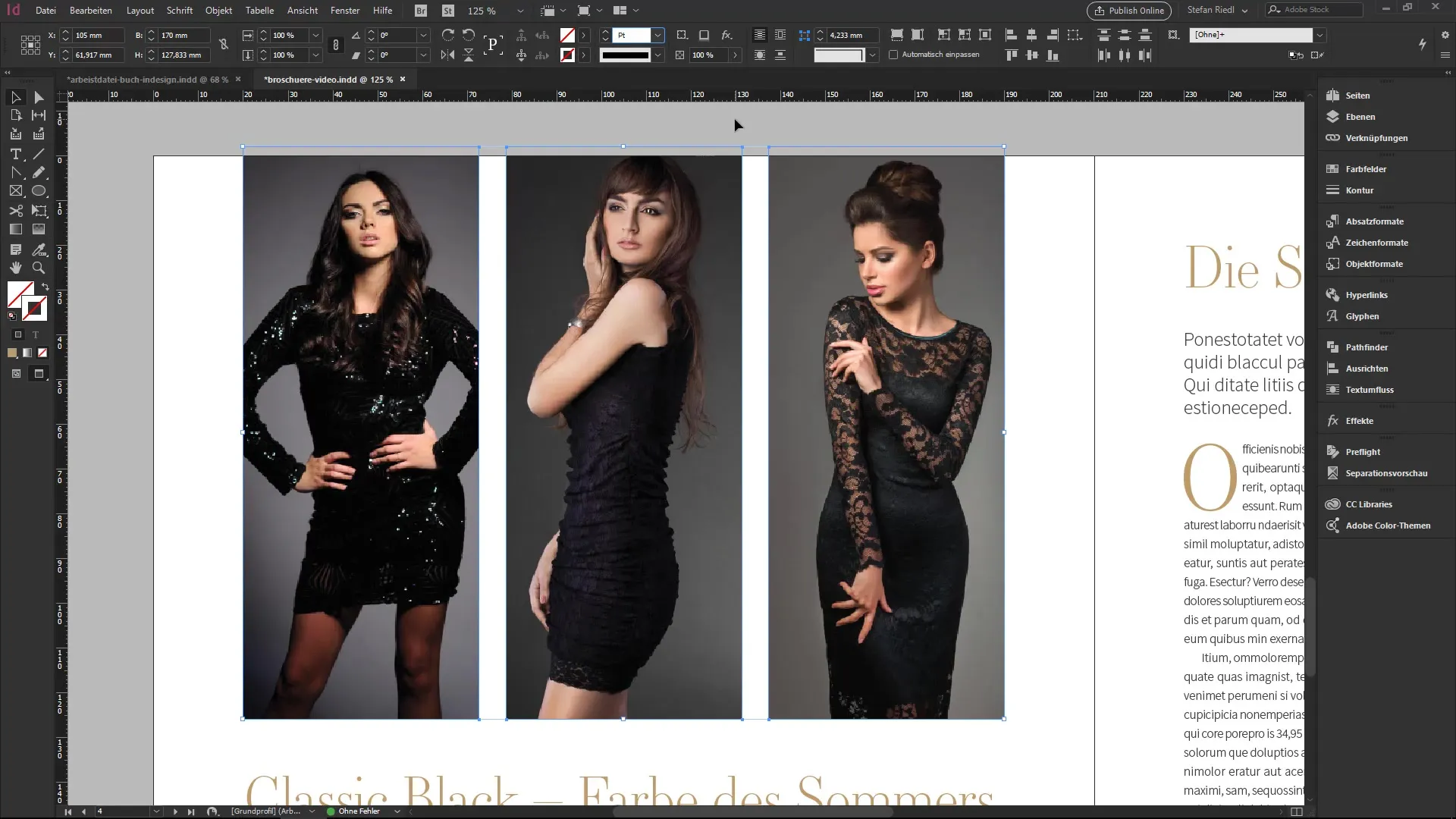
Opacitate separată pentru contururi
Un truc special este separarea opacității contururilor de cea a suprafețelor. Pentru aceasta, folosești panoul de efecte. Selectează în panou conturul și setează-i opacitatea la 50%. Acest lucru îți permite să experimentezi cu diferite valori de opacitate, astfel încât designurile tale să rămână variabile și interesante.
Activarea afișării imaginilor de înaltă rezoluție
Dacă imaginile tale sunt afișate la o calitate scăzută, acesta ar putea fi un rezultat al setărilor pentru afișarea performanței. Un clic dreapta pe imagine îți oferă posibilitatea de a schimba calitatea afișării la „calitate înaltă”. Astfel, artefactele inestetice vor dispărea, iar imaginile vor fi afișate mai clar. Această setare este deosebit de importantă când lucrezi cu mai multe imagini.
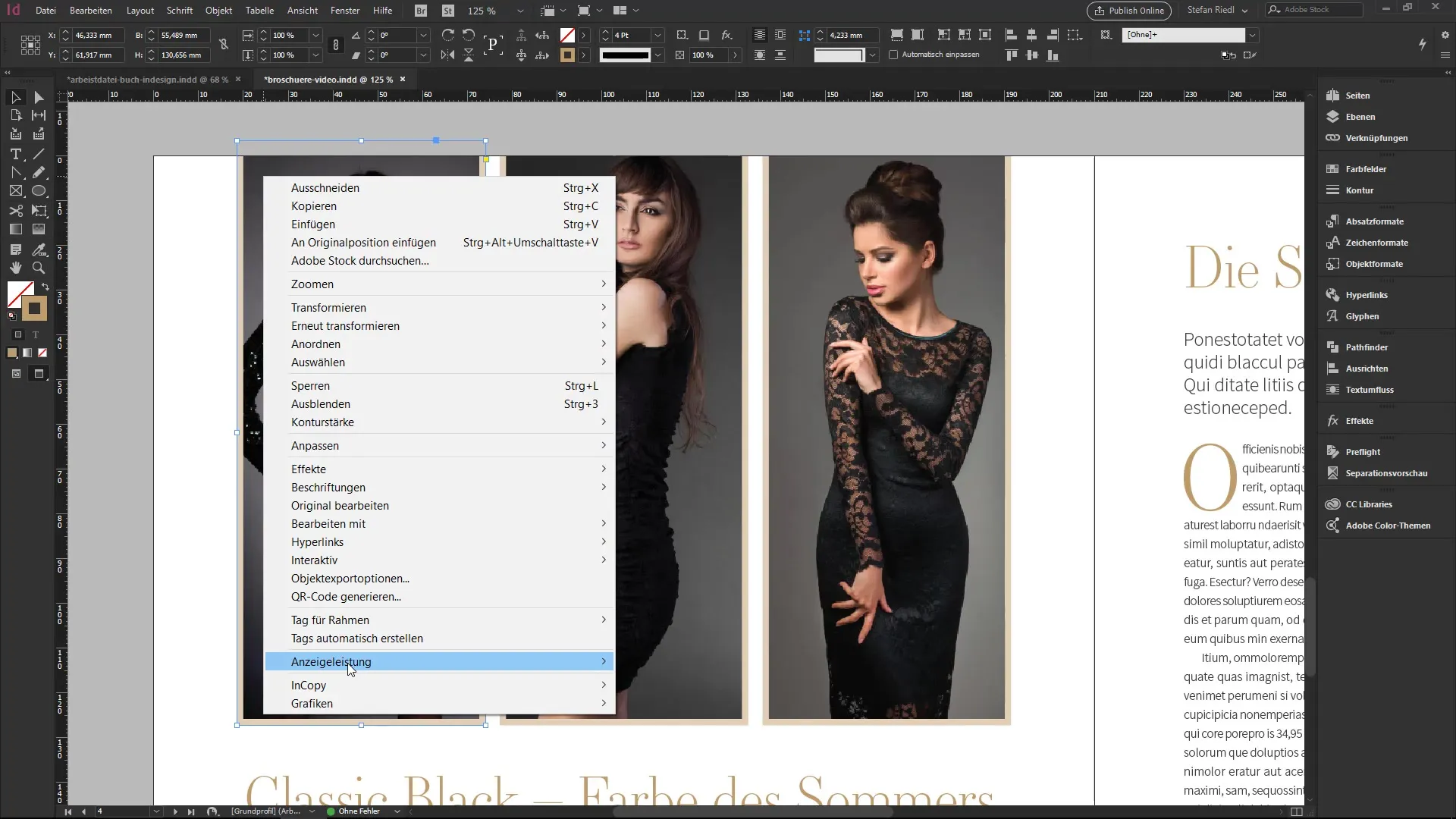
Folosirea instrumentului de spațiere
Instrumentul de spațiere din InDesign îți permite să ajustezi rapid distanțele între diferite elemente din layoutul tău. Prin clic pe distanța dintre două cadre și mutând mouse-ul, poți mări sau micșora spațiul. Ține apăsată tasta control pentru a face ajustarea dorită.
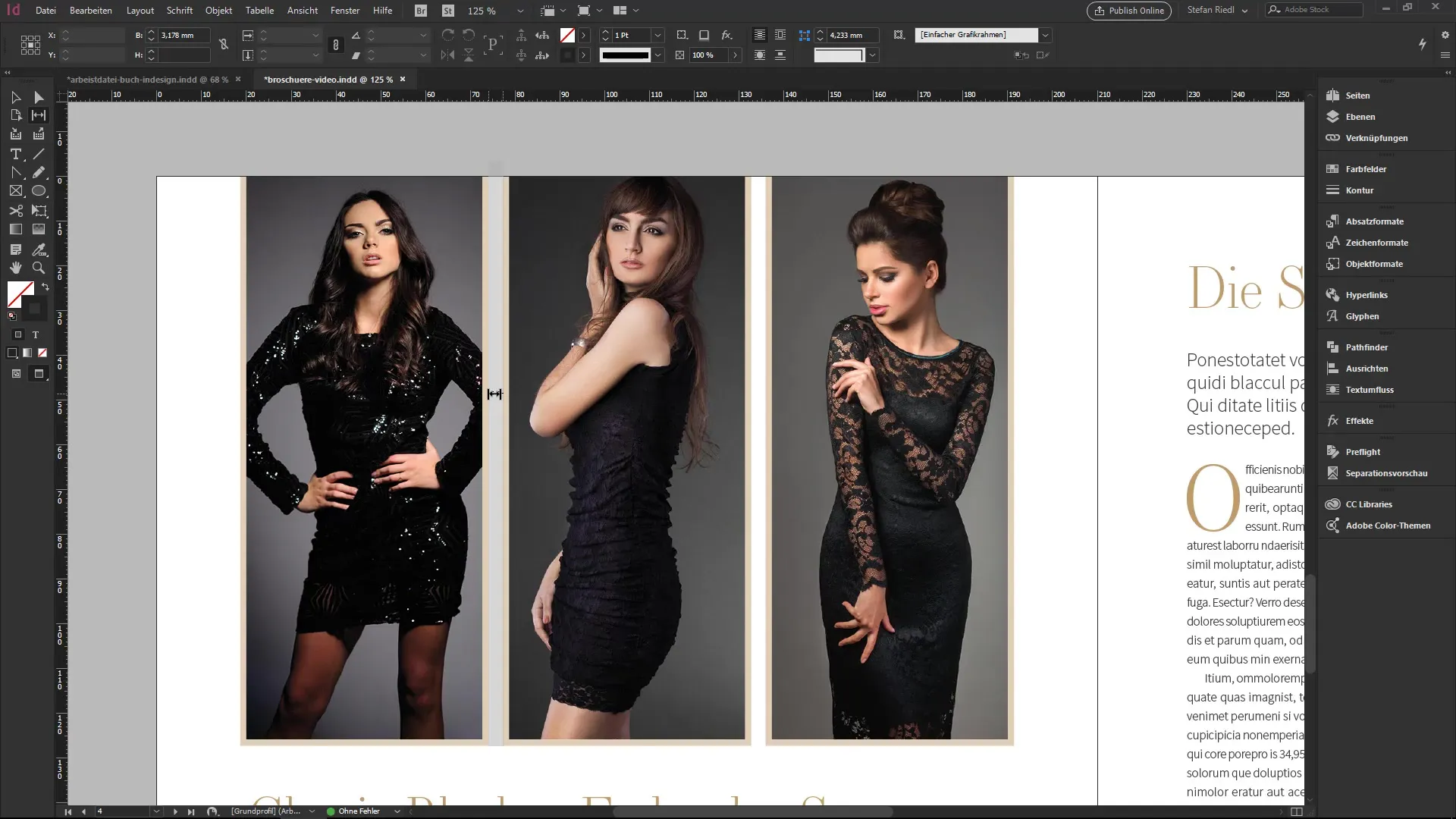
Rezumat – InDesign: Efecte vizuale, opacitate și instrumentul de spațiere în detaliu
InDesign îți oferă numeroase posibilități de a da viață designurilor tale cu efecte vizuale, opacitate modificabilă și instrumente utile precum instrumentul de spațiere. Prin experimentarea acestor funcții, poți îmbunătăți semnificativ designul tău vizual și poți duce layouturile tale la următorul nivel.
Întrebări frecvente
Cum pot ajusta modul de amestecare în InDesign?Dă clic pe simbolul FX și alege modul de amestecare dorit din opțiunile disponibile.
Care este cea mai bună metodă de a crea o umbră?Folosește o setare subtilă cu o opacitate de aproximativ 45% și o dimensiune de 1 mm.
Cum pot îmbunătăți calitatea imaginilor din documentul meu?Fă clic dreapta pe imagine și selectează afișarea cu calitate înaltă.
Cum funcționează instrumentul de spațiere?Selectează distanța dintre două elemente, dă clic și trage pentru a mări sau micșora spațiul.
Pot să setez opacitate separată pentru contururi și suprafețe în InDesign?Da, folosește panoul de efecte pentru a determina opacitatea pentru contururi și suprafețe independent.


